Jak se přepnout na Dvorak (a další rozvržení klávesnice) na vašem počítači nebo telefonu

Tzv. Rozložení klávesnice QWERTY - klávesnice, kterou většina z nás používá každý den - Většina lidí nikdy nebude potřebovat nebo nechce používat nic jiného. Existují však další rozložení klávesnic, z nichž někteří tvrdí, že jsou efektivnější.
SOUVISEJÍCÍ: Alternativní rozložení klávesnice vysvětleno: Kdybyste se přepnuli na Dvořáka nebo Colemak?
QWERTY, byl vynalezen psacím strojem od Christophera Sholesa v roce 1868. Rozložení QWERTY bylo vyvinuta tak, aby zbytečně zanechávala písmena a zabraňovala tomu, aby se klíče zasekaly (jak to byly staré psací stroje). A od té doby jsme ji používali.
Ale to neznamená, že se jiní nesnažili vymyslet něco lepšího. Ve skutečnosti existují dvě další častěji vyzkoušené alternativní uspořádání: Dvořák a Colemak. Dvořák je zdaleka nejoblíbenější a rutinně zmíněný. Je navržen tak, aby umístil nejčastěji používané písmena v domácí řadě, což znamená, že vaše prsty musí projít méně pohybů.
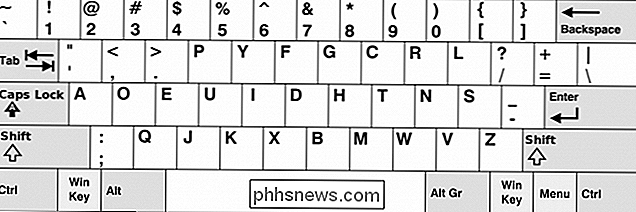
Rozložení klávesnice Dvořáka.
Klávesnice Colemak mezitím udržuje některé rozložení QWERTY, ale trochu rozmícháme věci. Uspořádání Colemak je určeno k umístění nejčastěji používaných písmen pod nejsilnější prsty. Klíč "E" je umístěn pod pravým prostředním prstem, protože E je nejčastěji používaným písmenem v angličtině.
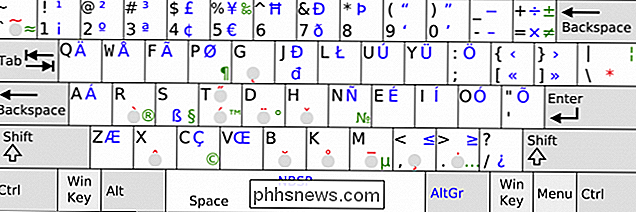
Rozložení klávesnice Colemak. (image s laskavým svolením Wikipedie)
Toto pouze štětce na povrchu a doporučujeme přečíst si naše vysvětlující informace o alternativních rozloženích klávesnic pro další informace o výhodách a nevýhodách mezi QWERTY, Dvořákem a Colemakem.
Existuje jedna výstraha vyzkoušejte nové uspořádání alespoň ve vašem počítači: vaše stará fyzická klávesnice QWERTY se nezmění, takže se budete muset pokusit naučit pomocí výtisku nebo podobného vizuálního průvodce.
Můžete také zkusit znovu uspořádat klávesy, tím, že je odvádí a dává jim nová místa. To je však časově náročné a na některých klávesnicích mohou být klíče navrženy tak, aby přesně odpovídaly jejich výchozím místům. Navíc se možná budete chtít pravidelně přepínat na QWERTY
Alternativně byste si mohli koupit speciální klávesnici Dvořáka, ale mohou to být docela drahé a znamenají, že jste se opravdu věnovali této změně
Snad nejlepší kompromis je zkusit používat samolepky na klávesnici nebo dokonce zakoupit speciální překryv klávesnice. Oba jsou dočasné a mnohem méně levné než dříve uvedené možnosti.
Takže řekněme, že jste se rozhodli, že se chcete pokusit změnit rozložení klávesnice a zjistit, jak Dvořák nebo Colemak pracují pro vás. Zde můžete postupovat tak, aby Windows, MacOS, Android a iOS používaly alternativní rozložení.
Jak změnit rozvržení klávesnice v systému Windows
Chcete-li změnit rozložení klávesnice v systému Windows na Dvorak (nebo jiné rozvržení), nejprve otevřete Kontrolní panel. Odtud se dostanete k volbám Jazyk.
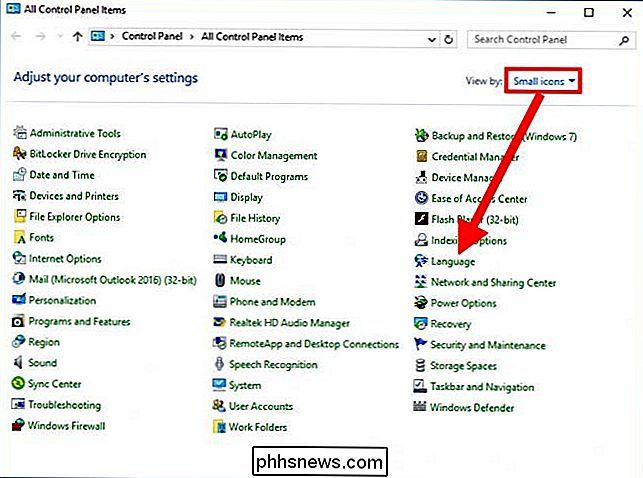
Pokud váš ovládací panel nevypadá jako náš, pak nejprve klikněte na "Zobrazit podle" a zvolte "Malé ikony" a pak klikněte na "Jazyk". "
V jazykových volbách klikněte na" Přidat metodu zadávání ".
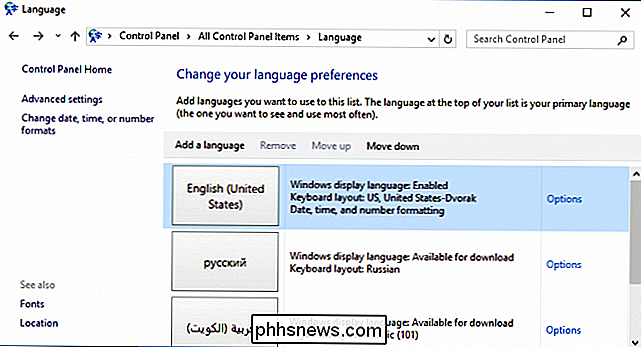
Zvolte rozložení Dvořáka ze seznamu a poté klikněte na" Přidat ". klikněte na tlačítko Přidat. Z výběru je k dispozici mnoho alternativních rozvržení, ale Colemak bohužel není jedním z nich. Můžete ale stáhnout a nainstalovat rozvržení Colemaku pomocí samostatné aplikace
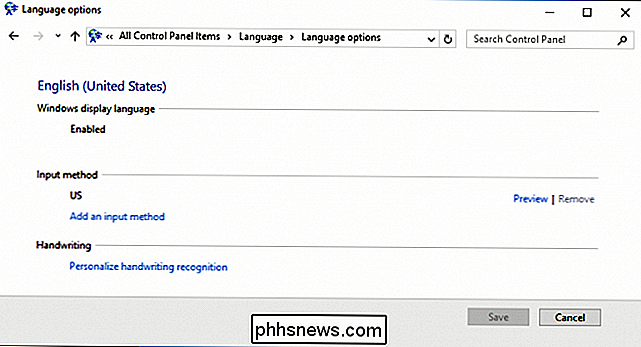
Zpět na obrazovku jazykových voleb nyní vidíte, že byl přidán Dvorak
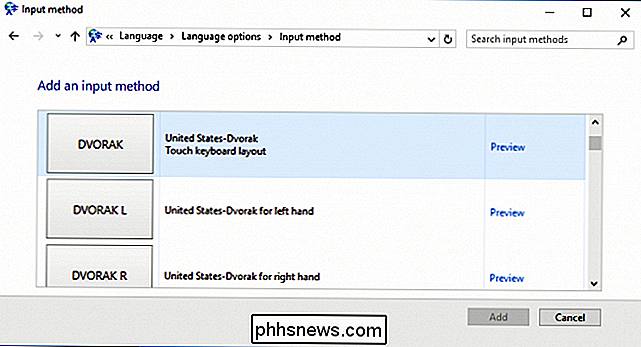
Pokud používáte systém Windows 10, existuje další způsob také. Nejprve otevřete Nastavení a zvolte "Čas a jazyk"
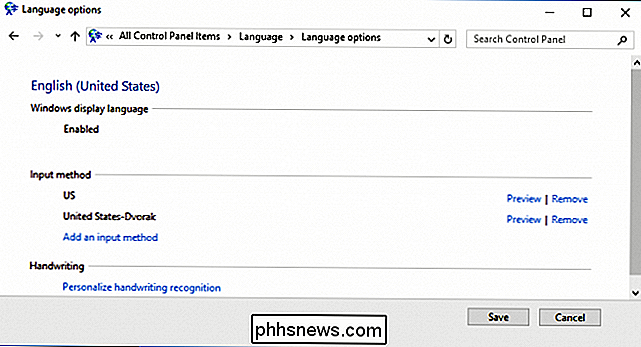
Klikněte na "Region a jazyk" a klikněte na "Angličtina (Spojené státy)" a poté na "Možnosti" a z volby vyberte rozvržení Dvořáka
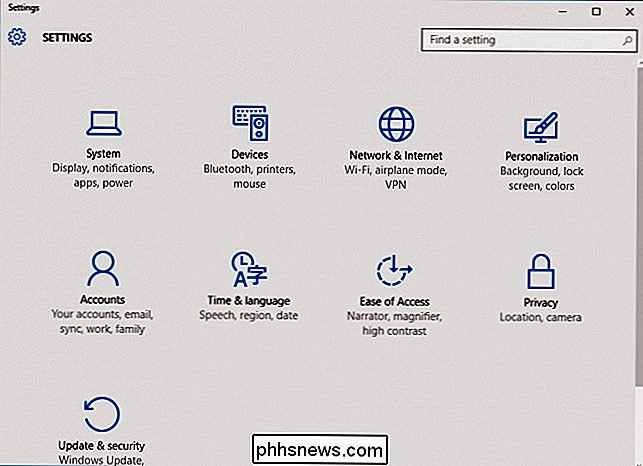
Nyní můžete změnit rozvržení Dvořáka kdykoli kliknutím na volič jazyka na hlavním panelu a výběrem z rozbalovací nabídky
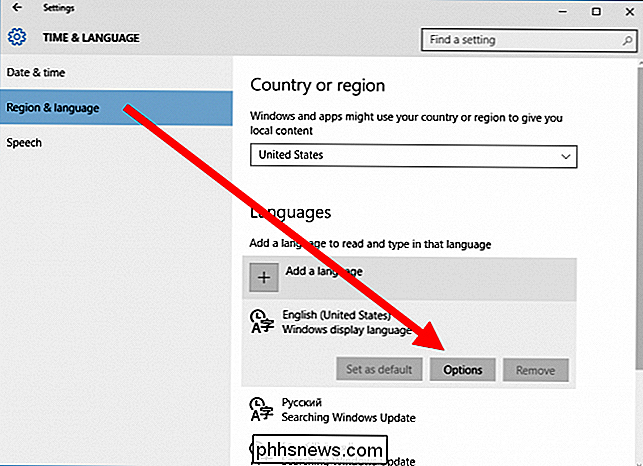
Mezi klávesnicí můžete snadno přepínat pomocí klávesových zkratek "Alt + Shift".
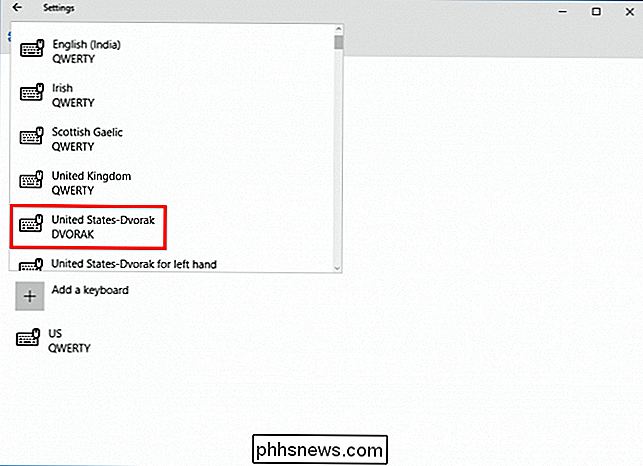
Ačkoli by to mohlo vypadat trochu jinak, volič jazyka by měl být stále umístěn na stejném místě v systémech Windows 7, Windows 8.1 a Windows 10.
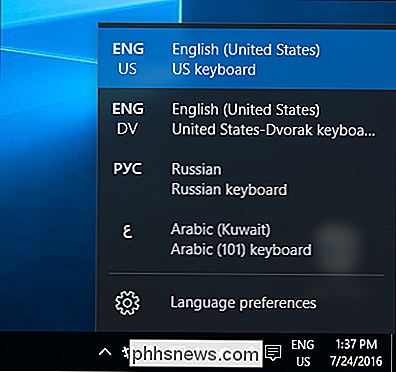
Rozložení klávesnice na počítači Mac
Chcete-li změnit rozložení klávesnice na počítači Mac, nejprve otevřete Předvolby systému a potom klepněte na položku "Klávesnice".
V předvolbách Klávesnice klepněte na kartu "Vstupní zdroje" + "V levém dolním rohu
Nyní ze seznamu anglických zdrojů zvolte Dvořák, Colemak nebo libovolné uspořádání, které chcete.
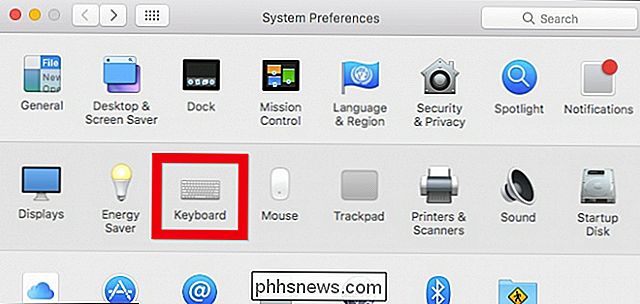
Jakmile jsou nainstalovány vaše alternativní rozvržení, můžete je rychle a snadno
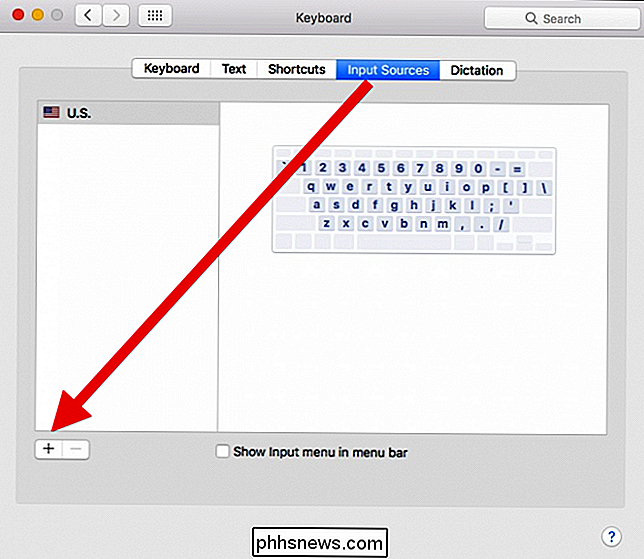
Změna rozvržení klávesnice v systému Android
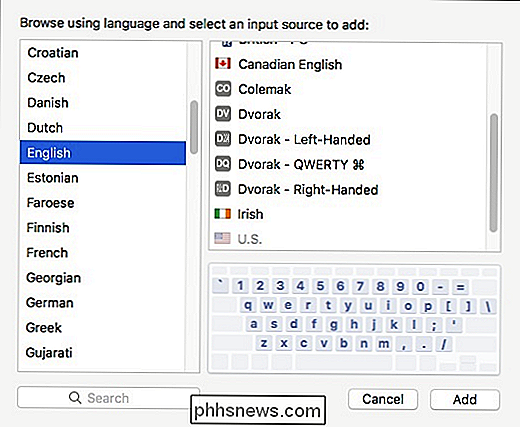
V systému Android můžete pomocí oficiální klávesnice Google přepnout na jiné rozvržení cizích klávesnic nebo rozvržení Dvořáka nebo Colemaku. Chcete-li tuto změnu provést, otevřete Nastavení a klepněte na položku Jazyk a vstup.
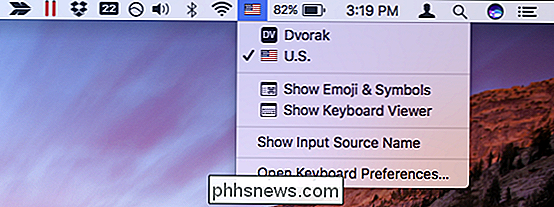
Na další obrazovce se ujistěte, že je v části Aktuální klávesnice přiřazena klávesa "Klávesnice Google". Pokud tomu tak není, klepněte na položku "Aktuální klávesnice".
Na obrazovce voliče budou k dispozici dostupné klávesnice, vyberte "Klávesnice Google". Pokud ji nevidíte, nejprve se ujistěte, že je nainstalován.
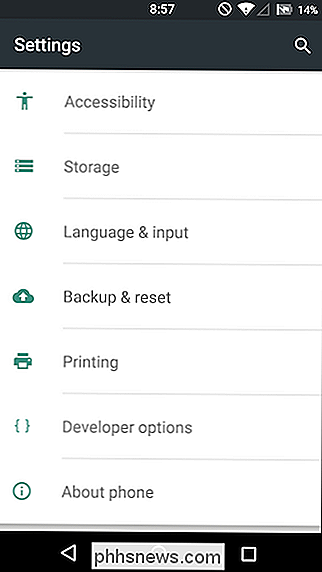
Pokud klávesnici Google nevidíte a víte, že je nainstalována, ujistěte se, že je zapnutá. Klepnutím na tlačítko "Klávesnice vyberte".
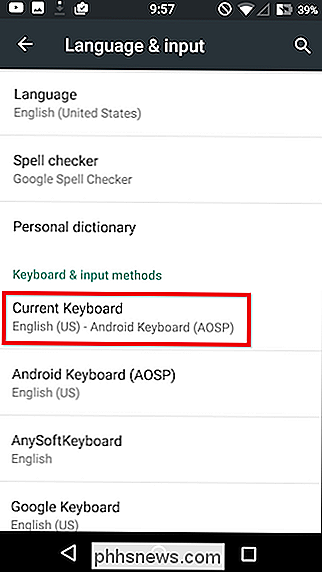
Klepnutím na klávesovou zkratku "Google" jej můžete přidat k dostupným možnostem klávesnice.
Jakmile vyberete Klávesnici Google, můžete nyní přidat další rozložení klávesnice. Zpět na obrazovku jazyka a vstupu klepněte na "Klávesnice Google".
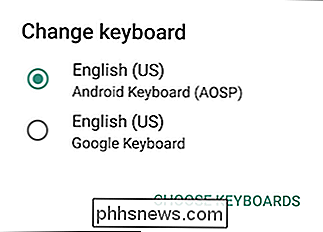
Na další obrazovce klepněte na položku "Předvolby".
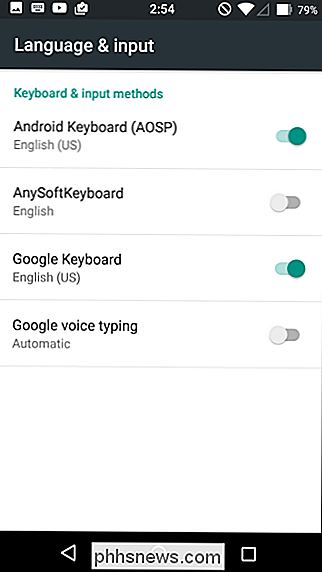
Zde můžete buď přepsat výchozí německé a francouzské rozvržení, nebo přidat nové pomocí "+ "V pravém horním rohu. Ať už se rozhodnete cokoliv, pak budete muset vybrat váš jazyk (v tomto případě v angličtině) a poté rozvržení a pak klepnout na "Uložit".
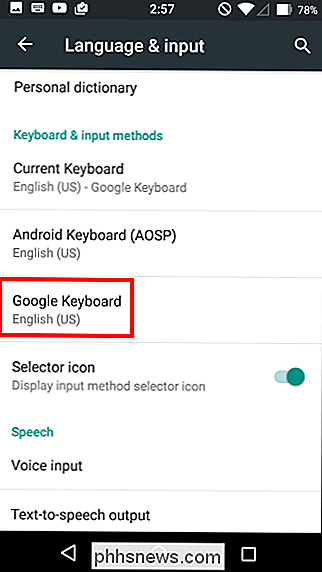
Jak vidíte, nyní máme obě rozvržení k dispozici, pokud chcete
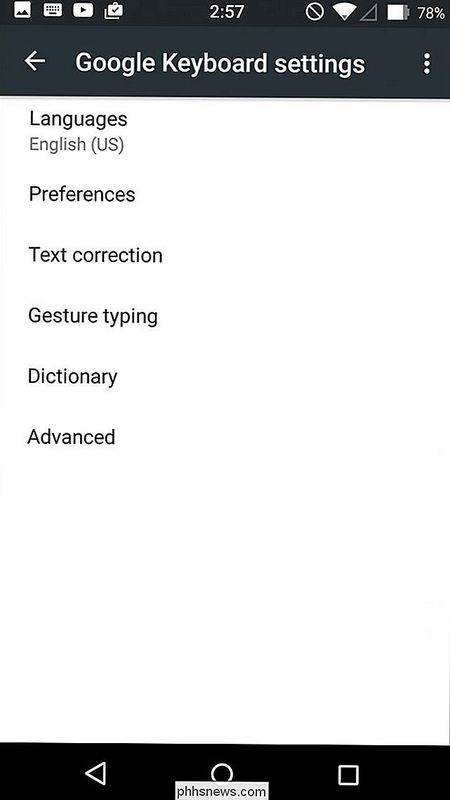
Na obrazovce Nastavení klávesnice Google nyní klepněte na "Jazyky"
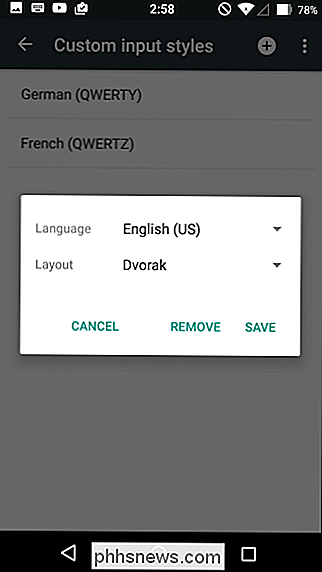
Aktivujte Colemak a Dvorak v aktivních metodách zadávání.
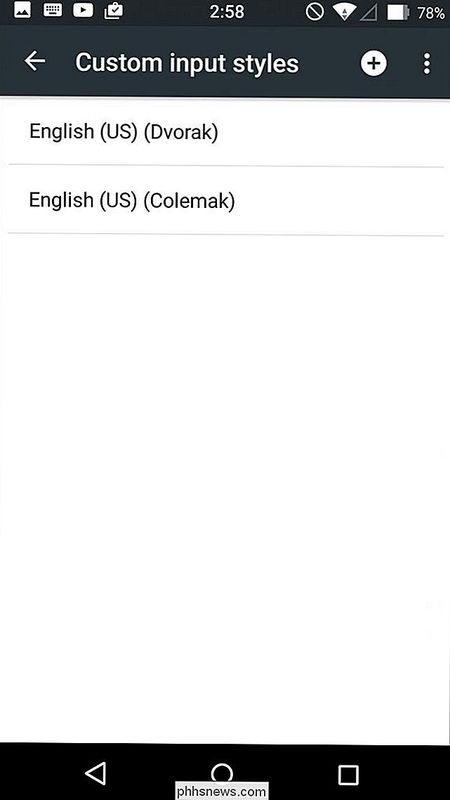
Nyní v libovolné aplikaci, která používá zadávání textu, klepněte a podržte kuličku v levém dolním rohu, dokud se neobjeví změna klávesnice
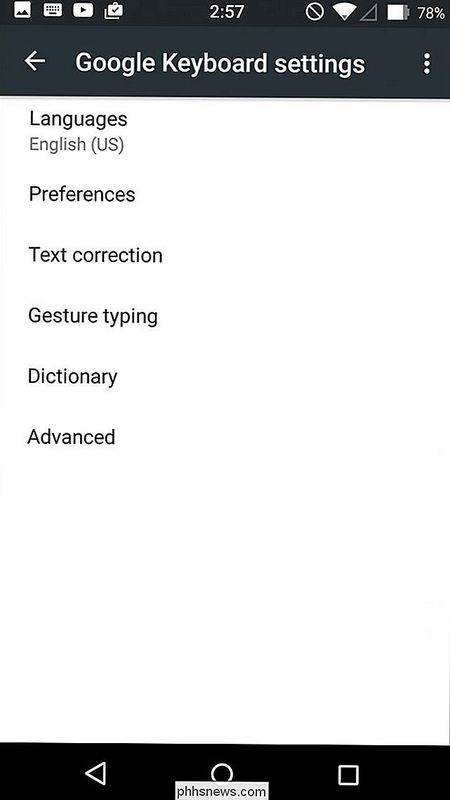
Nyní můžete přepínat mezi různými rozloženími za běhu
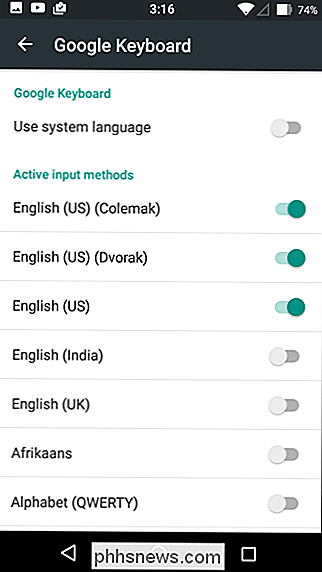
Poznámka: to funguje stejně jako u zahraničních rozložení, takže pokud někdy potřebujete přepnout do ruštiny nebo francouzštiny můžete použít tuto metodu k přidání a aktivaci libovolné klávesnice
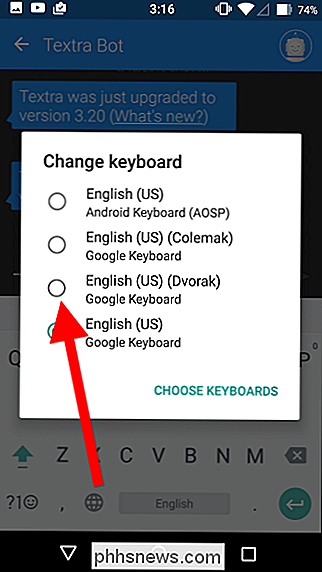
Jak změnit rozložení klávesnice na iOS
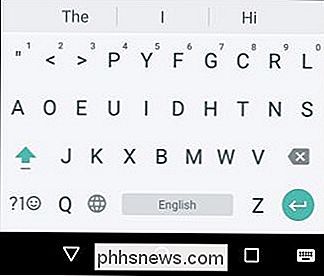
Stejně jako u Android, iOS neobsahuje žádné alternativní rozložení klávesnice, na rozdíl od Android, není to zdarma. My jsme však našli jeden, který stojí jen 0,99 dolarů a zdálo se, že to dělá pěkně.
Aplikace Dvorak + Colemak Keyboards má obě rozvržení klávesnice a může být z App Store
Po instalaci otevřete Nastavení a klepněte "
V nastavení Obecné klepněte na" Klávesnice ".
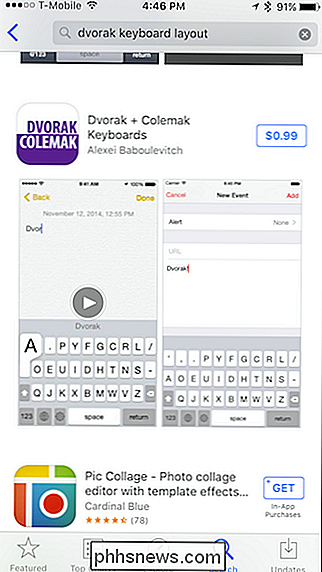
Klepněte na tlačítko" Klávesnice "v nastavení Klávesnice.
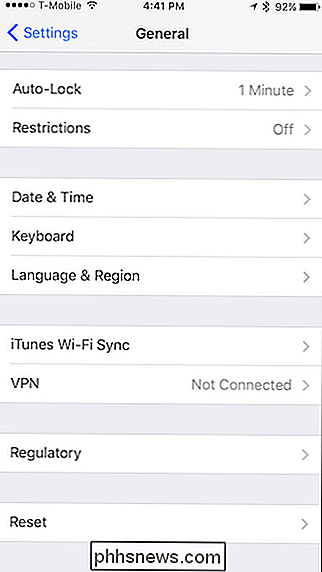
V nastavení Klávesnice klepněte na" Přidat novou klávesnici ... "
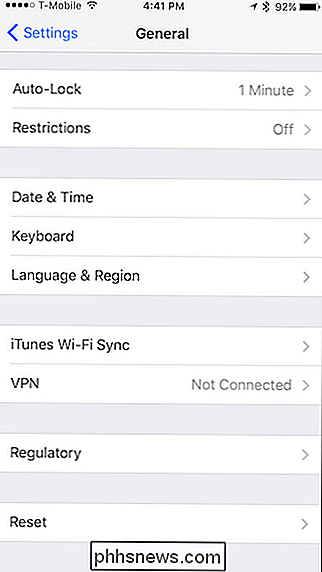
Z nabídek na obrazovce Přidat novou klávesnici klepneme na" Dvorak + Colemak ".
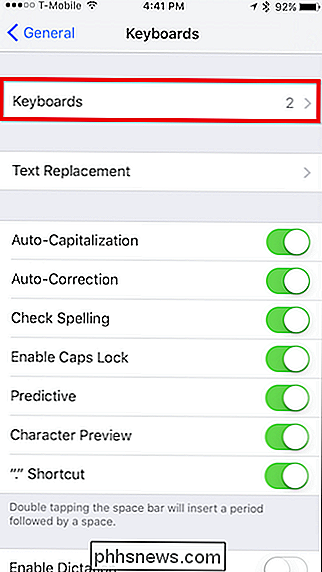
A potom můžeme aktivovat jednu nebo druhou nebo obojí a pak klepnout na" Hotovo ". že vaše alternativní rozložení klávesnice jsou nyní aktivní a mohou být vybrány z libovolné obrazovky klávesnice poklepáním na ikonu zeměkoule v levém dolním rohu
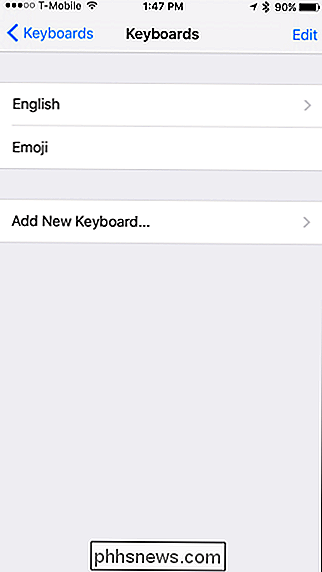
Samozřejmě, že v žádném z těchto systémů nebudete omezeni pouze na Dvořák nebo Colemak. Pokud hodláte psát cokoliv v ruštině, arabštině nebo čínštině, budete mít možnost změnit rozložení klávesnice tak, aby vyhovovalo vám.
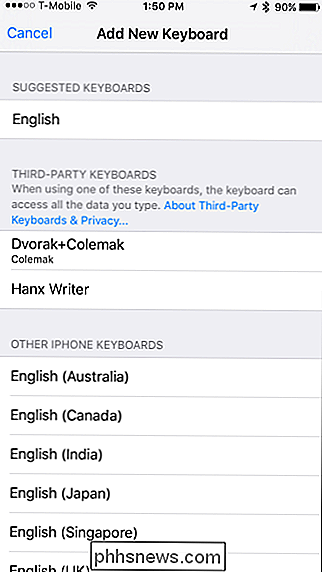
S těmito alternativními rozloženími angličtiny se však můžete vyzvat, abyste se naučili nový způsob psaní a možná i posílení vaší rychlosti a přesnosti v procesu. Nebude to nutně rychlý nebo snadný proces, zvlášť pokud používáte QWERTY po celý život, ale možná byste zjistili, že pro vás lépe fungují, možná dokonce i snížit únavu při psaní.
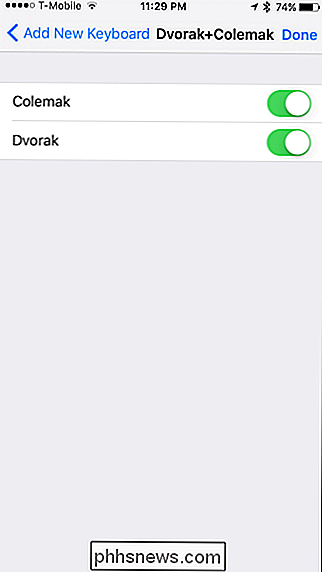
Takže, co musíte ztratit? Jak můžete vidět, je to poměrně jednoduchý proces a může být skutečně spousta legrace a nejlepší, je to zdarma, pokud používáte systém Windows, Mac nebo Android, a pokud používáte iPhone, získáte dvě rozvržení klávesnice pro nízká cena 0,99 dolaru.
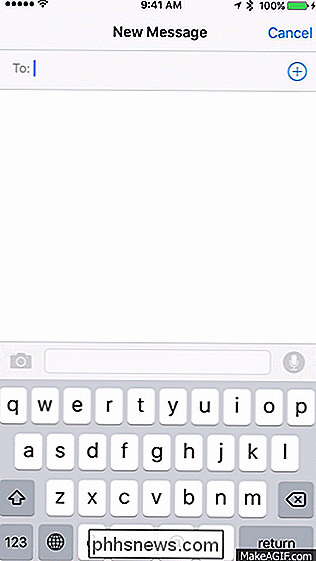
Úvěry na obrázcích: Wikipedia Dvořák, Wikipedia Colemak

Přidejte WOT (Web of Trust) do Google Chrome, Iron a ChromePlus
Pokud jste čekali na oficiální rozšíření WOT pro Google Chrome, Iron Browser a ChromePlus, přes. Nyní si můžete vychutnat plný výkon WOT v prohlížeči založeném na Chromu. Update : Bylo nalezeno webové stránky Trust, které sleduje a prodává historii procházení uživatelů třetím stranám. To je vážné porušení .

Rychlé formátování textu pomocí kontextového menu v aplikaci Word
Dialogové okno Písmo v aplikaci Word se používá k formátování textu, například ke změně velikosti písma nebo písma nebo k vytváření textu tučně nebo kurzíva, a lze je přistupovat několika způsoby. Jedním z rychlých a snadných způsobů je použití kontextového menu. POZNÁMKA: Pro ilustraci této funkce jsme použili program Word 2013.



